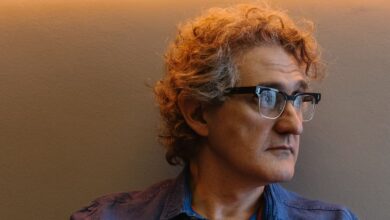Problema en ChatGPT: Solución si no recibe tu mensaje
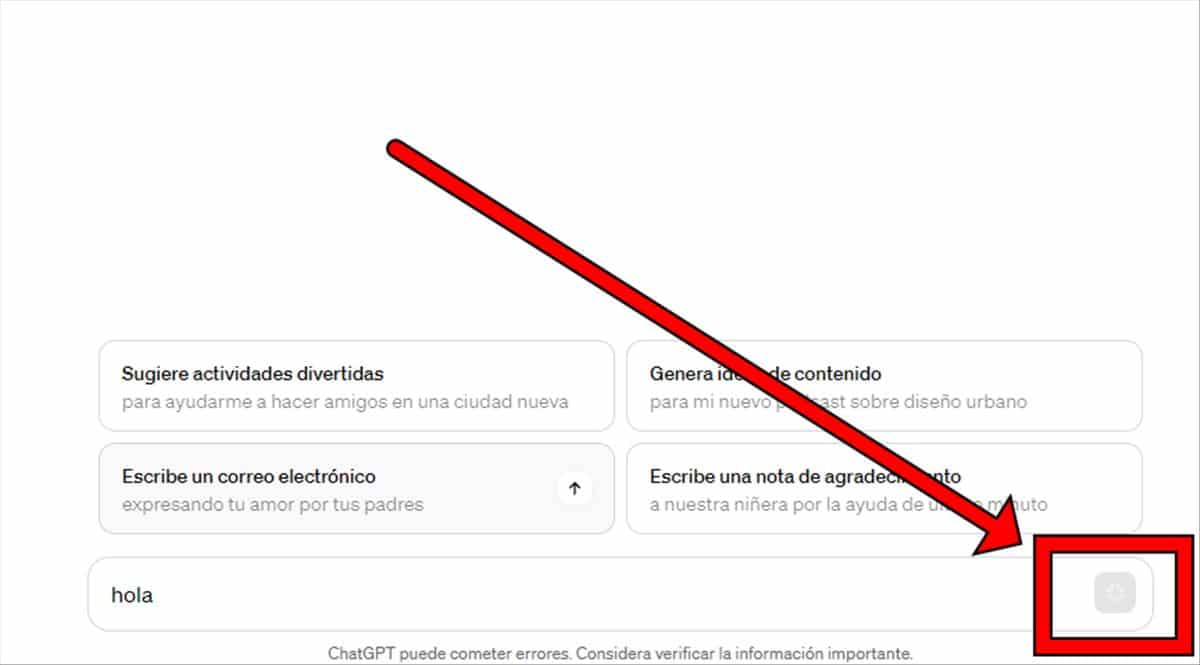
Introducción
Últimamente, muchos usuarios han experimentado problemas al utilizar ChatGPT, lo que ha generado cierta inseguridad en relación con la inteligencia artificial. Sin embargo, encontrar una solución es más sencillo de lo que parece. A continuación, se proporciona una guía para resolver este inconveniente.
Identificación del error
El problema surge cuando se intenta enviar un mensaje a ChatGPT y el bot GPT-4 no recibe las peticiones. La falta de mensajes de error y ausencia de respuesta inmediata son indicativos de esta situación. Tras investigar, se descubrió que el origen del error se encuentra en el manejo de las cookies del navegador, afectando a varios usuarios en distintas plataformas.
Soluciones propuestas
La solución más efectiva y sencilla es eliminar las cookies relacionadas con OpenAI del navegador. Otra opción es acceder a ChatGPT a través de un navegador en modo incógnito. Si utilizas Chrome, prueba con Edge o Firefox, por ejemplo. Estas soluciones son útiles tanto para entusiastas de la tecnología como para aquellos que dependen de herramientas de IA en su vida diaria o laboral.
Proceso para eliminar cookies de OpenAI
Para borrar las cookies de OpenAI en Google Chrome, sigue estos pasos:
- Abre Google Chrome: Inicia tu navegador Google Chrome en tu ordenador.
- Accede al Menú de Configuración: Haz clic en los tres puntos verticales situados en la esquina superior derecha de la ventana de Chrome.
- Configuración: Desplázate hacia abajo en el menú y selecciona «Configuración», lo que abrirá una nueva pestaña con las opciones de configuración de Chrome.
- Privacidad y seguridad: En el menú lateral izquierdo, selecciona «Privacidad y seguridad».
- Cookies y otros datos de sitios: Dentro de «Privacidad y seguridad», busca y selecciona la opción «Cookies y otros datos de sitios».
- Ver todas las cookies y los datos de sitios: Haz clic en el botón o enlace «Ver todas las cookies y los datos de sitios».
- Buscar cookies de OpenAI: Utiliza la barra de búsqueda situada en la parte superior de la página para filtrar las cookies relacionadas con OpenAI.
- Eliminar las cookies: Elimina las cookies de OpenAI individuales seleccionando el icono de la papelera junto a cada una o elimínalas todas al mismo tiempo seleccionándolas y eligiendo la opción de eliminar.
- Volver a abrir ChatGPT (será necesario identificarse de nuevo)
Conclusión
Compartir esta experiencia y solución puede ayudar a otros a enfrentar situaciones similares, recordándoles la importancia de comprender las herramientas que utilizamos y cómo podemos resolver pequeños contratiempos de manera autónoma.